Apex Legends를 올바르게 시작할 수 없습니다. 0xc0000005
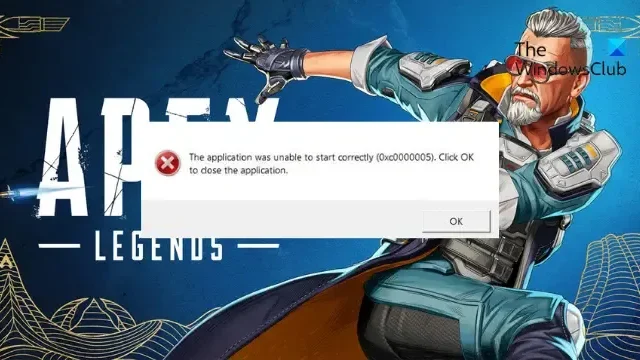
Apex Legends는 유동적인 총격전, 전술적 의사결정, 아드레날린이 치솟는 멀티플레이어 경험을 결합한 온라인 멀티플레이어 배틀 로얄 게임입니다. 그러나 최근 일부 사용자는 Apex Legends를 올바르게 시작할 수 없습니다. 0xc0000005 오류가 계속 문제를 일으킨다고 불평했습니다. 전체 오류 메시지는 다음과 같습니다.
응용프로그램을 올바르게 시작할 수 없습니다(0xc0000005). 확인을 클릭하여 응용 프로그램을 닫습니다.
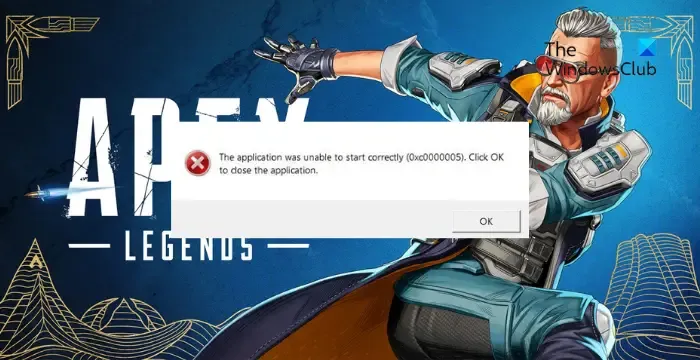
Apex Legends에서 0xc0000005가 올바르게 시작되지 않는 원인은 무엇입니까?
오류 코드 0xc0000005는 게임이 메모리 위치에 액세스하지 못했음을 나타내는 액세스 위반입니다. 그러나 이 오류는 여러 가지 이유로 Apex Legends에서 발생할 수 있습니다. 그 중 일부는 다음과 같습니다:
- 손상된 게임/시스템 파일
- 오래된 그래픽 드라이버
- 타사 소프트웨어 충돌
- 권한이 충분하지 않습니다.
- 하드웨어 결함
Apex Legends를 올바르게 시작할 수 없는 문제 수정 0xc0000005
Apex Legends에서 올바르게 시작할 수 없음(0xc0000005) 오류를 수정하려면 PC를 다시 시작하고 게임을 업데이트한 후 관리자로 실행하세요. 그러나 이것이 도움이 되지 않으면 다음 제안 사항을 따르십시오.
- 시스템 호환성 확인
- 게임 파일 복구
- EasyAntiCheat 서비스 새로 고침
- 그래픽 드라이브 업데이트
- 레지스트리 편집기에서 LoadAppInit_DLLs 키 수정
- 클린 부팅 상태의 문제 해결
- 기기의 RAM을 확인하세요.
- 게임을 다시 설치하세요.
이제 이를 자세히 살펴보겠습니다.
1] 시스템 호환성 확인
다양한 문제 해결 방법을 시작하기 전에 장치가 최소 요구 사항을 충족하는지 확인하세요. 귀하의 장치가 Apex Legends를 실행하기 위한 최소 요구 사항을 충족하지 못할 수도 있습니다. 권장 요구 사항은 다음과 같습니다.
- 운영 체제: 64비트 Windows 7, 8, 10, 11
- CPU: Intel i5 3570K 또는 동급
- 램: 8GB
- GPU: 엔비디아 지포스 GTX 970 / AMD 라데온 R9 290
- GPU RAM: 8GB
- 하드 드라이브: 최소 22GB의 여유 공간
2] 게임 파일 복구
버그나 최근 업데이트로 인해 게임 파일이 손상될 수 있습니다. 이것이 바로 이 문제가 당신을 괴롭히는 이유일 수도 있습니다. PC에서 게임 파일을 복구 하고 문제가 해결되었는지 확인하세요. 수행 방법은 다음과 같습니다.
스팀에서
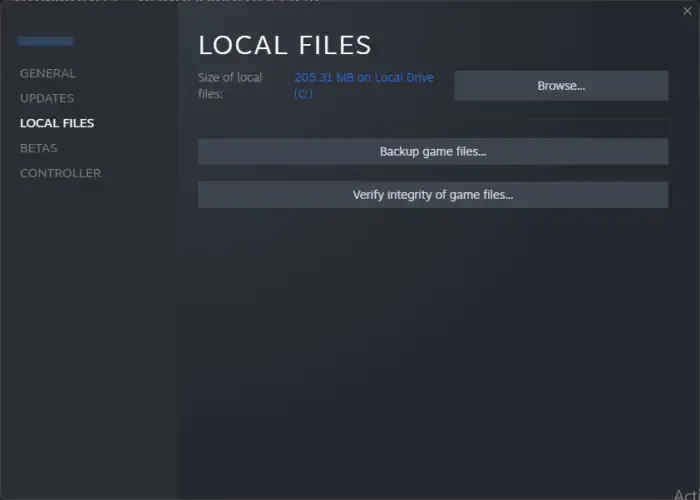
- Steam을 열고 라이브러리를 클릭하세요 .
- 목록에서 Apex Legends를 마우스 오른쪽 버튼으로 클릭하세요 .
- 속성 > 로컬 파일을 선택합니다 .
- 그런 다음 게임 파일 무결성 확인을 클릭하세요 .
EA 앱에서
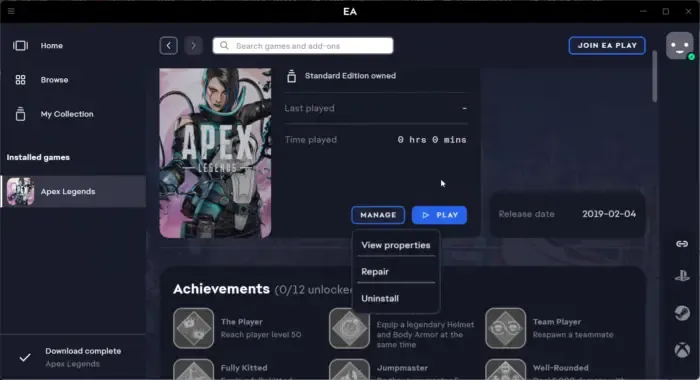
- EA Game 앱을 열고 Apex Legends를 클릭합니다 .
- 관리를 클릭 하고 복구를 선택합니다 .
3] EasyAntiCheat 서비스 새로 고침
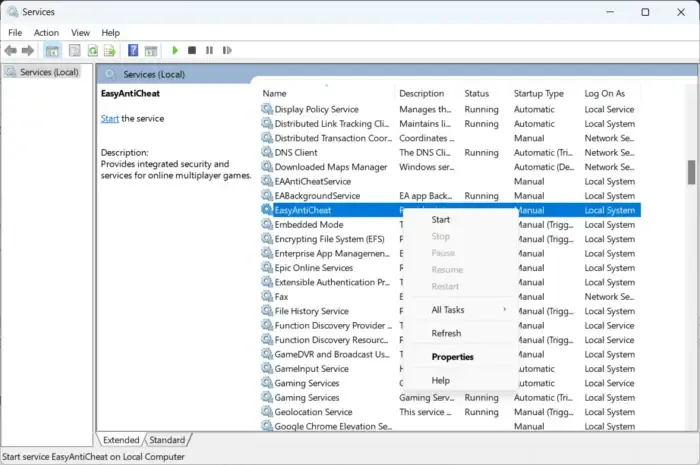
EasyAntiCheat 서비스를 새로 고쳐보세요. 서비스를 새로 고치면 내용 이 메모리로 다시 읽혀집니다. 변경 사항은 다음에 서비스에 액세스할 때 반영됩니다. 방법은 다음과 같습니다.
- Windows 키 + R을 눌러 실행 대화 상자를 엽니다 .
- services.msc를 입력하고 Enter를 누르십시오 .
- 아래로 스크롤하여 EasyAntiCheat 서비스를 검색하세요 .
- 서비스를 마우스 오른쪽 버튼으로 클릭하고 새로 고침을 선택합니다 .
4] 그래픽 드라이버 업데이트
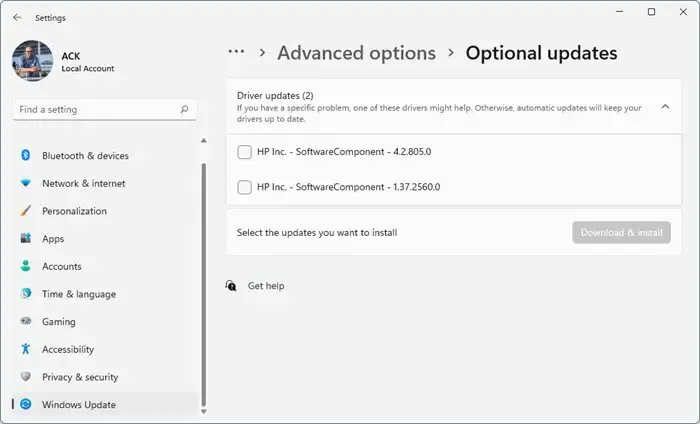
다음으로 그래픽 드라이버가 최신 버전으로 업데이트되었는지 확인하세요. Apex Legends의 0xc0000005 오류는 오래되거나 손상된 그래픽 드라이버로 인해 발생할 수도 있습니다. 방법은 다음과 같습니다.
- Windows + I를 눌러 설정을 열고 업데이트 및 보안 > Windows 업데이트 로 이동합니다 .
- 선택적 업데이트 보기를 클릭하면 사용 가능한 업데이트 목록이 나타납니다. 설치할 것을 선택하십시오.
무료 드라이버 업데이트 소프트웨어나 도구를 사용할 수도 있습니다. 이 경우 NV 업데이터 및 AMD 드라이버 자동 감지가 그래픽 카드 드라이버를 업데이트합니다.
5] 레지스트리 편집기에서 LoadAppInit_DLLs 키 수정

Apex Legends를 올바르게 시작할 수 없습니다. 0xc0000005는 게임 및 앱 실행을 지원하는 DLL 파일이 서명되지 않았거나 손상된 경우에도 발생할 수 있습니다. 그러한 경우 문제를 해결할 수 있는 방법은 다음과 같습니다.
- Windows 키 + R을 눌러 실행을 엽니다 .
- regedit를 입력하고 Enter를 누르세요 .
- 레지스트리 편집기가 열리면 다음 경로로 이동합니다.
HKLM\SOFTWARE\Microsoft\Windows NT\CurrentVersion\Windows\AppInit_Dlls - 오른쪽 창에서 LoadAppInit_DLL을 두 번 클릭하고 값 데이터를 0 으로 설정한 다음 확인을 클릭하여 변경 사항을 저장합니다.
- PC를 다시 시작하고 Apex Legends를 실행한 후 오류가 해결되었는지 확인하세요.
6] 클린 부팅 상태의 문제 해결
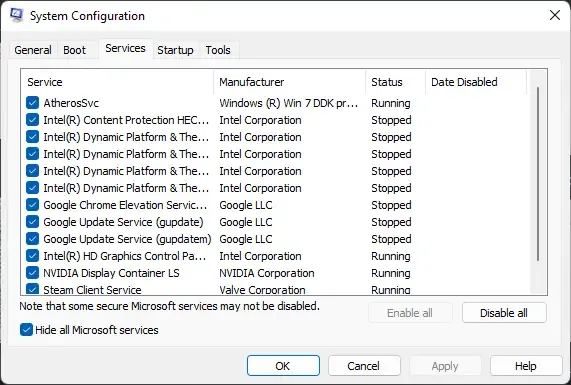
클린 부팅을 수행하면 최소한의 시스템 파일과 장치 드라이버로 운영 체제가 로드됩니다. 클린 부팅을 수행하는 방법은 다음과 같습니다.
- 시작 을 클릭하고 시스템 구성 을 검색하여 엽니다.
- 일반 탭 으로 이동하여 선택적인 시작 옵션과 그 아래의 시스템 서비스 로드 옵션을 확인하세요.
- 그런 다음 서비스 탭으로 이동하여 모든 Microsoft 서비스 숨기기 옵션을 선택하세요 .
- 오른쪽 하단에서 모두 비활성화를 클릭 하고 적용을 누른 다음 확인을 눌러 변경 사항을 저장합니다.
클린 부팅 상태에서 오류 0xc0000005가 나타나지 않으면 프로세스를 차례로 활성화하고 원인을 수동으로 확인해야 할 수 있습니다. 식별한 후에는 소프트웨어를 비활성화하거나 제거하십시오.
7] 장치의 RAM 확인
그래도 오류가 해결되지 않으면 기기의 RAM을 확인하세요 . 이는 올바르게 시작할 수 없는 Apex Legends 오류 0xc0000005가 액세스 위반 오류이고 RAM에 문제가 있는 경우 발생할 수 있기 때문입니다.
8] 게임 재설치
이러한 해결 방법 중 어느 것도 도움이 되지 않으면 게임을 다시 설치하십시오. 이는 대부분의 사용자가 이 문제를 해결하는 데 도움이 되는 것으로 알려져 있습니다.
내 게임이 0xc0000005 충돌하는 이유는 무엇입니까?
필요한 권한이 없으면 게임이 오류 코드 0xc0000005와 함께 충돌할 수 있습니다. 그 외에도 불량 RAM, 오래된 비디오 드라이버, 데이터 실행 방지, 손상된 레지스트리 파일 또는 바이러스도 이 오류가 발생하는 원인이 될 수 있습니다.
오류 코드 0xc0000005를 수정하려면 어떻게 해야 하나요?
오류 코드 0xc0000005를 수정하려면 관리자 권한으로 게임을 실행하고 게임 파일을 복구하세요. 그래도 도움이 되지 않으면 그래픽 드라이버를 업데이트하고 LoadAppInit_DLL 키의 값 데이터를 0으로 설정하세요.


답글 남기기